여러 이미지를 결합하는 것은 가장 일반적인 이미지 편집 작업 중 하나입니다… 그것은 당신이 초현실주의 예술에 사실적인 복합 재료에 이르기까지 모든 것을 만들 수 있습니다-또는 그 이상의 일이 경우에도 밈.
기본 과정은 매우 간단합니다,그것은 당신의 합성물이 원활한 보이게하는 연습을 많이 걸릴 수 있지만(당신이 그것에 대해 신경 가정).
기본 원리는 적절하게 명명 된 개념입니다:레이어. 레이어를 사용하면 서로 다른 이미지 요소를 동일한 이미지 파일 내의 개별 개체로 처리하여 여러 이미지를 하나로 결합 할 수 있습니다. 각 이미지는 단순히 같은 공간 내에서 다음 하나의 상단에 계층화된다.
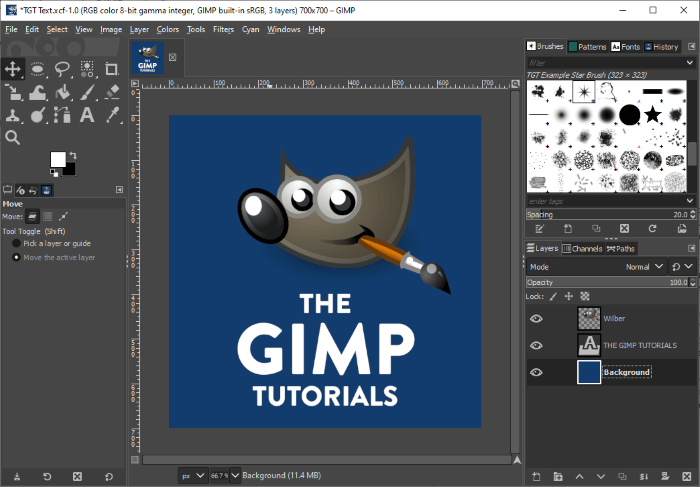
이 이미지를 투명한 플라스틱 시트의 큰 스택으로 상상해보십시오. 각 시트 또는 레이어에는 이 샘플 텍스트 이미지의 다른 부분이 있습니다: 한 레이어에는 윌버의 이미지 요소가 있고,한 레이어에는 흰색 텍스트 텍스트가 있고,마지막 레이어에는 파란색 배경이 있습니다. 레이어의 스택이 함께 결합 될 때,당신은 위에서 볼 수있는 최종 이미지를 얻을.

김프에서 이미지를 오버레이하려면 여러 이미지를 별도의 레이어로 연 다음 서로 어울리는 방식에 만족할 때까지 수정하면됩니다.. 간단한 소리? 그것은-비록 그것은 매우 쉽게 할 심하게 하 고 잘 할 매우 어려운 것 들 중 하나.
편집이 잘 되지 않는 밈에 전념하는 그룹 전체가 있으므로 김프에서 이미지를 오버레이하는 방법을 배우는 데 더 좋은시기는 없었습니다!!
김프에서 이미지 오버레이 빠른 가이드
기본 과정은 매우 간단합니다–works
- 1 단계:배경 이미지를 열거 나 새 파일을 만듭니다.
- 2 단계:파일 메뉴를 열고 레이어로 열기를 선택합니다.
- 단계 3: 탐색하여 배경에 오버레이할 이미지를 선택하고 열기를 클릭합니다.
완료! 모든 이미지를 겹칠 때까지 2 단계와 3 단계를 원하는 만큼 반복할 수 있습니다.open 레이어가 많을수록 김프가 원활하게 실행되도록 램(랜덤 액세스 메모리)이 더 많이 필요합니다.
프로젝트를 시작하게되어 기쁘다면 충분한 정보가 될 수 있지만 오버레이를보다 효과적으로 만드는 데 사용할 수있는 몇 가지 팁과 트릭뿐만 아니라 프로세스에 대해 자세히 알고 싶다면 계속 읽으십시오!
더 나은 오버레이를 위한 팁과 트릭
일반적으로 이 자습서에서는 김프에 익숙한 사용자를 위한 빠른 버전과 새로운 사용자를 위한 자세한 버전을 do,하지만 이번에는 조금 다르게 할 것입니다. 이미지를 오버레이하는 과정에서 대부분의 단계는 매우 간단하고 어쨌든 설명의 전체를 많이 필요하지 않습니다.
대신 개별 레이어 간의 원활한 전환과 함께 더 나은 오버레이를 만드는 데 도움이되는 몇 가지 편리한 팁과 알지 못할 수도있는 몇 가지 멋진 오버레이 효과가 있습니다. 시작하자! 레이어로 열기 방법을 사용하여 김프 파일에 새 이미지를 추가할 수 있지만,항상 가장 빠른 방법은 아닙니다.. 당신은 또한 단순히 웹 브라우저 및 특정 다른 프로그램에서 클립 보드에 이미지를 복사 한 다음 바로 김프에 직접 붙여 넣을 수 있습니다..
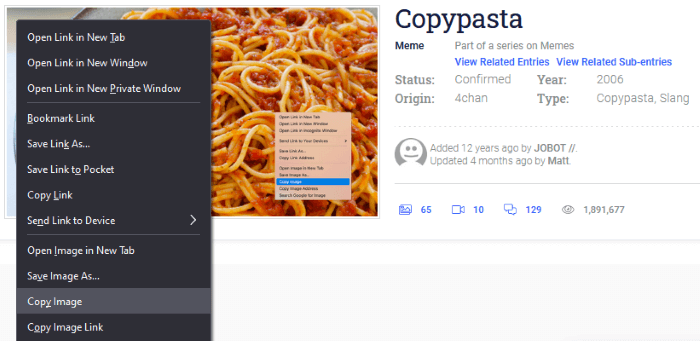
이 방법은 웹에서 파일을 저장 한 다음 창의성과 화재에있을 때 조금 지루한 보일 수있는 레이어로 열기 명령을 사용하여 다시 찾을 필요가 없습니다 의미합니다.
웹 브라우저에서 이미지를 마우스 오른쪽 버튼으로 클릭하고 이미지 복사를 선택하여 클립보드에 임시로 저장한 다음(사용 중인 브라우저에 따라 이름이 약간 다를 수 있음)다시 김프로 전환합니다..클립보드의 이미지를 김프에 직접 붙여넣습니다.. 김프는 플로팅 선택이라고 불리는 것으로 바꾸지만 레이어 패널에서 녹색 새 레이어 버튼을 클릭하면 김프가 플로팅 선택을 새 레이어로 변환합니다…
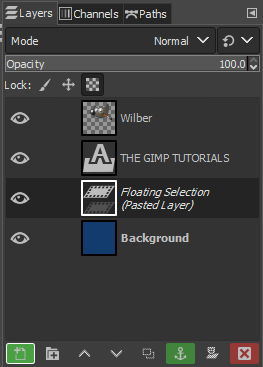
당신은 또한 당신의 부동 선택을 고정(당신이 그것을 짐작)에 앵커를 사용할 수 있지만,그 아래의 레이어로 압축하고 더 이상 개별적으로 이동할 수 없습니다. 플로팅 선택을 새 레이어로 바꾸거나 고정해야 나머지 이미지 작업을 계속할 수 있습니다.
레이어 순서 조정
레이어 스택 순서는 레이어 시스템을 사용하는 핵심 부분입니다. 레이어 패널의 맨 위 레이어는 다른 모든 레이어의 맨 위에 표시되며 목록의 맨 아래 레이어에 도달 할 때까지 내림차순으로 표시됩니다.이 레이어는 다른 모든 레이어의 배경 레이어 역할을합니다.
파일에 여러 레이어가 있으면 해당 레이어가 다른 순서로 표시되도록 결정할 수 있습니다. 축소판을 사용하여 레이어를 드래그 앤 드롭하여 다시 정렬하거나 레이어 패널 하단의 화살표 버튼을 사용할 수 있습니다.
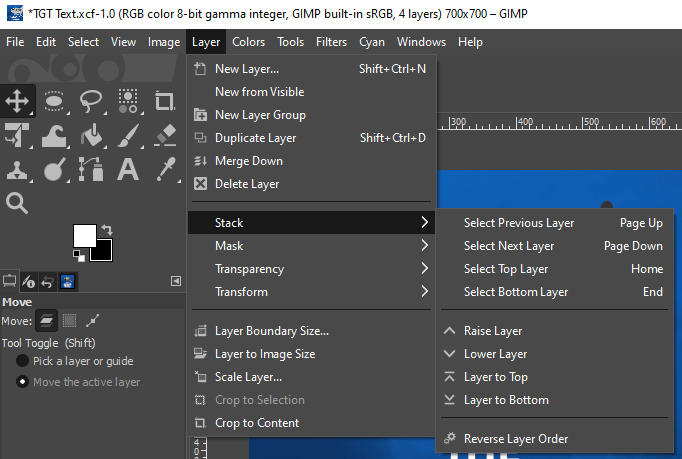
또한 레이어 메뉴를 열고 스택 하위 메뉴를 선택하고 드래그 앤 드롭 방법을 사용하는 것을 선호하지만 필요한 옵션을 선택하여 레이어 스택 순서를 수정할 수 있습니다.
깨끗한 가장자리에 레이어 마스크 사용
여러 이미지를 추가한 후에는 이미지를 원래 구상했던 방식에 맞게 약간 수정하고 싶을 것입니다. 지우개 도구를 사용하여 원하지 않는 각 레이어의 부분을 삭제할 수 있지만 나중에 마음이 바뀌면 어떻게 될까요?
당신이 픽셀을 삭제 한 경우,그들은 영원히 사라 그리고 당신은 그들을 다시 얻기 위해 다시 새 레이어로 이미지를 추가해야합니다. 하지만 레이어 마스킹이라는 기능을 사용하면 김프에게 레이어의 특정 부분을 실제로 삭제하지 않고 숨기라고 말할 수 있습니다..
완벽한 마스킹의 전체 과정은 실제로 약간 복잡 할 수 있지만 기본은 충분히 간단합니다. 레이어 마스크는 레이어의 맨 위에 있는 보이지 않는 흑백 가이드로,김프에게 보이는 것과 보이지 않는 것을 알려줍니다 an: 흰색 픽셀은 100%불투명하고 검은 색 픽셀은 100%투명하며 회색 톤은 부분 투명도를 제공합니다.
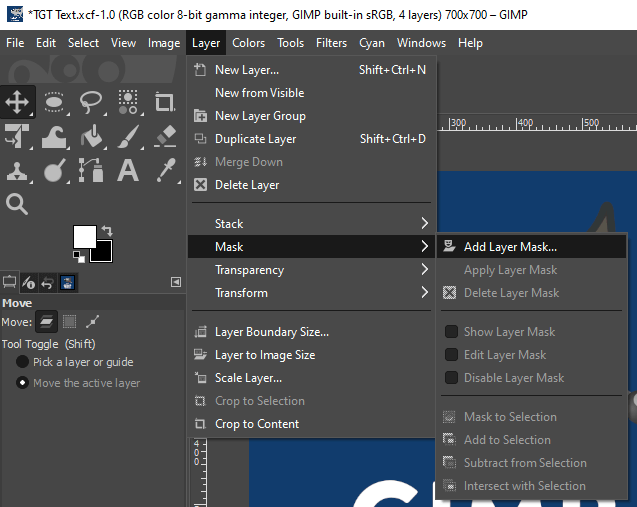
레이어 패널에서 조정할 레이어를 선택하여 시작합니다. 레이어 메뉴를 열고 마스크 하위 메뉴를 선택한 다음 레이어 마스크 추가를 선택합니다. 레이어 패널에서 레이어를 마우스 오른쪽 버튼으로 클릭하고 팝업 메뉴에서 레이어 마스크 추가를 선택할 수도 있습니다.
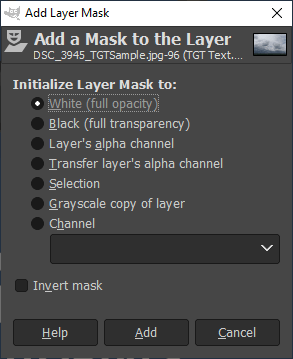
일반적으로 마스크를 흰색 또는 검은 색으로 시작하기를 원하지만 옵션을 자유롭게 실험 할 수 있습니다. 일단 당신이 그것을 추가 있어,새로운 축소판 레이어 패널에 나타납니다. 새 축소판을 클릭하여 마스크를 선택한 다음 레이어 위에 흰색 또는 검은 색 픽셀로 페인트하여 표시되는 부분을 제어합니다.
하지만 혼합됩니까?
당신이 어떻게 든’혼합 될 것인가’전체를 놓쳤다면 걱정하지 마십시오. 김프 오버레이의 경우 블렌딩으로 할 수있는 많은 것들이 있지만,우리는 부엌 가제트에 대한 바이러스 성 마케팅 대신 오버레이 된 이미지를 결합하는 방법을 변경하는 블렌딩 모드를 사용합니다(충격적인 know).
레이어 패널을 자세히 살펴보면 패널 제목 바로 아래에 모드 드롭다운이 표시됩니다. 기본적으로,그것은 정상으로 설정,하지만 당신은 몇 가지 격렬하게 다른 결과를 만들기 위해 오버레이 이미지를 결합 할 수있는 여러 가지 방법의 거대한 목록이있다.
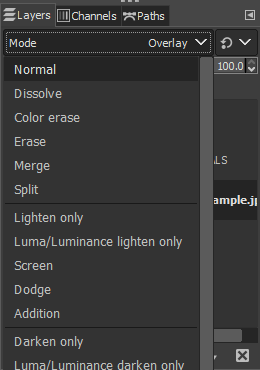
예제에서는 다가오는 폭풍 구름의 새 사진을 추가했습니다. 폭풍 구름 이미지는 파란색 배경 위에 있지만 윌버의 이미지와 텍스트 아래에 있습니다. 당신이 기대하는 것처럼 일반 혼합 모드로,모든 것,그리고 파란색 배경이 완전히 숨겨져 있습니다.
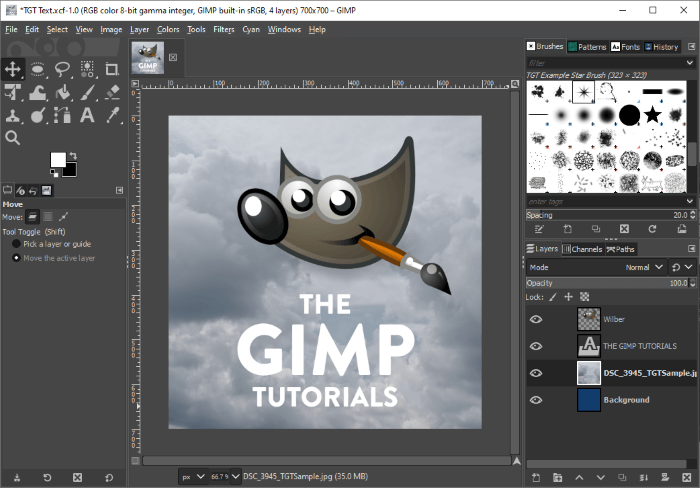
나는 오버레이에 혼합 모드를 변경하는 경우 아래 이미지에서 볼 수 있듯이,구름,구름 층 아래의 배경 레이어에서 푸른 색의 일부에 걸릴.
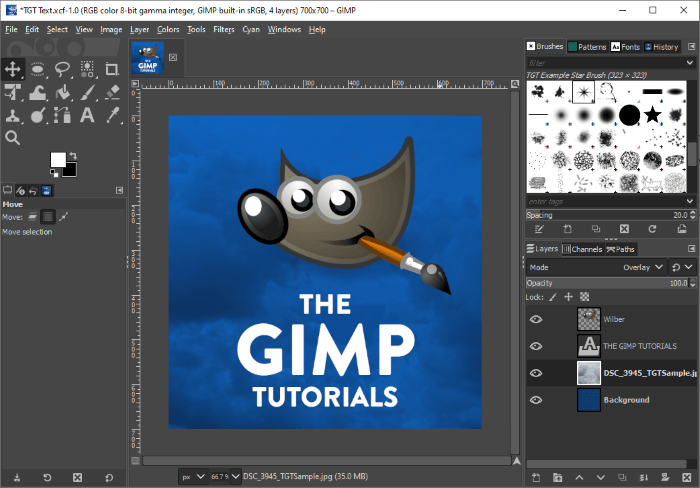
이이 문서에서 그들 모두를 논의하기 위해 너무 많은 다른 혼합 모드가 있으며,그들은 심지어 그들 모두를 충당하기 위해 여러 부분으로 게시해야 할 수도 있습니다. 그들은 실험하는 재미를 많이있어,각 모드가 작동하는 방법의 기초를 배울 때까지 당신은 매우 예상치 못한 결과를 얻을 수 있습니다.
마지막 단어
이것은 김프에서 이미지를 오버레이하는 방법의 표면을 거의 긁지 않고 있지만,이제 모든 것이 어떻게 작동하는지 basics 마스킹 및 혼합 모드는 매우 복잡하지만,또한 바로 얻을 수있는 시간을내어 매우 가치가있다.
오버레이 이미지는 디지털 이미지의 세계에서 또 다시 올 것이다,그래서 당신이 얻을 수있는 모든 기회를 연습해야합니다!
토마스 볼트소개
